Microsoft Word 2016 ist eines der am häufigsten verwendeten Textverarbeitungsprogramme und wird von vielen Benutzern aufgrund seiner praktischen Anwendbarkeit, seines Umfangs und seiner Einfachheit zum Erstellen großer Dokumente verwendet .
Wir wissen, dass Word 2016 verschiedene Funktionen für die Inhaltsverwaltung bietet. Eine dieser Funktionen, von denen viele Benutzer nicht wissen oder nicht wissen, wie sie Informationen erhalten , ist mit der detaillierten Kenntnis der genauen Zeit verbunden , die während des gesamten Prozesses verwendet wurde Erstellung und Bearbeitung einer bestimmten Datei, um die Zeiten genau kontrollieren zu können, falls Berichte oder andere Informationen vorgelegt werden müssen.
Im Folgenden erfahren Sie, wie Sie diese Informationen in Microsoft Word 2016 problemlos überprüfen können .
1. Ermitteln der Gesamtbearbeitungszeit in Microsoft Word 2016 unter Windows 10
Um die Gesamtzeit für die Bearbeitung eines Dokuments in Word 2016 zu ermitteln, führen wir den folgenden Vorgang aus.
Wir greifen auf die zu analysierende Datei zu und gehen nach dem Öffnen zur Registerkarte Datei. Dort sehen wir in der Informationszeile auf der rechten Seite alle Eigenschaften des Dokuments. Dort finden wir die Gesamtbearbeitungszeit in der Zeile Bearbeitungszeit im Feld Eigenschaften 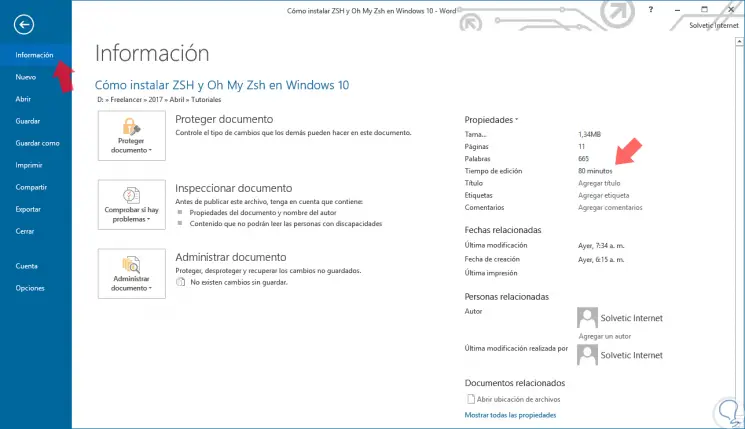
Auf diese Weise haben wir die gesamte Bearbeitungszeit der Datei. Eine andere Möglichkeit, mit Word 2016 in Windows-Systemen den Zeitpunkt der Bearbeitung einer Datei zu ermitteln, besteht darin, mit der rechten Maustaste auf die Datei zu klicken und in den angezeigten Optionen die Option Eigenschaften auszuwählen .
In dem sich öffnenden Fenster gehen wir zur Registerkarte Details und dort sehen wir die genaue Zeit, die wir zum Bearbeiten des Dokuments benötigen:
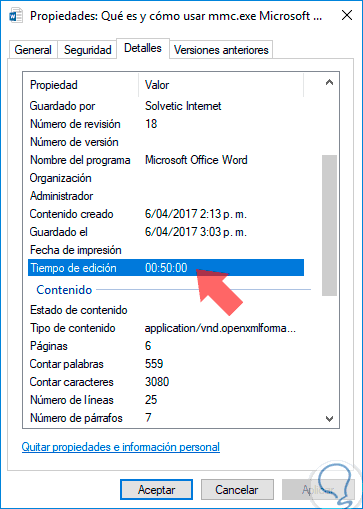
2. Ermitteln der Gesamtbearbeitungszeit in Microsoft Word 2016 in macOS Sierra
Wenn alle Benutzer von macOS Sierra genau wissen, wie viel Zeit für die Bearbeitung einer Word 2016-Datei benötigt wird, wird der folgende Vorgang ausgeführt. Sobald das zu überprüfende Dokument geöffnet ist, gehen wir zum Menü Datei und wählen dort die Option Eigenschaften: 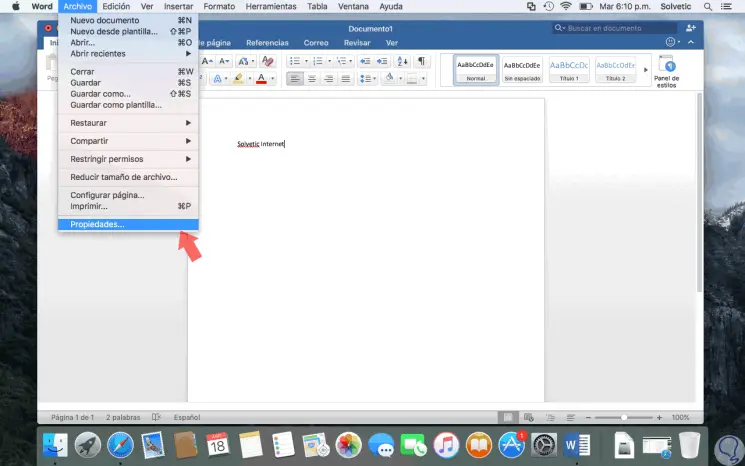
Klicken Sie im angezeigten Fenster auf die Registerkarte Statistik und in der Zeile Zeit bearbeiten greifen wir auf die in der Datei bisher implementierte Gesamtzeit zu:
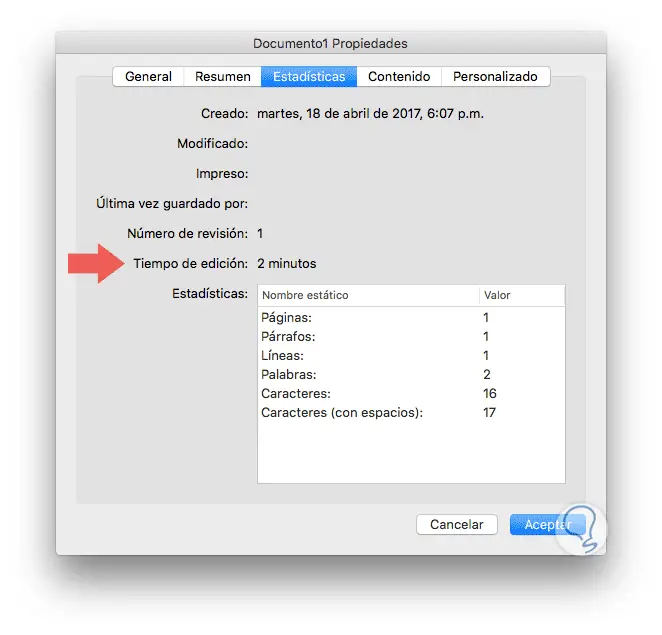
Diese Option bietet Microsoft Word die Möglichkeit, den Zeitpunkt der Bearbeitung eines Dokuments zu überprüfen.
3. Ermitteln der Gesamtbearbeitungszeit in LibreOffice Linux Writer
Viele Benutzer verwenden die LibreOffice- und TechnoWikis Writer-Anwendung. Wenn Sie an diese Benutzer denken, erfahren Sie, wie Sie auf diese zugreifen können, um die Bearbeitungszeit eines Dokuments zu ermitteln.
Wir öffnen das Dokument und gehen zur Registerkarte Datei / Eigenschaften : 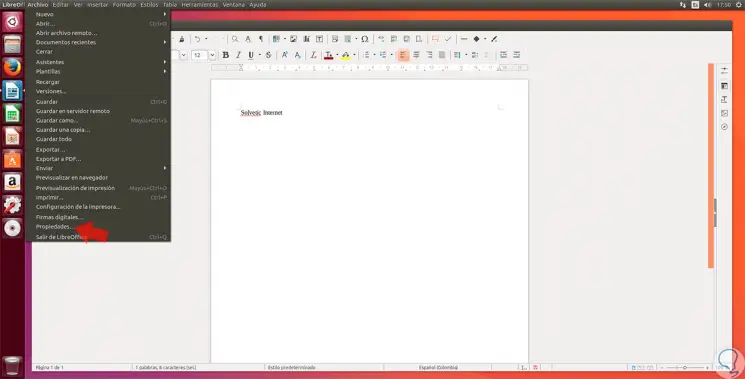
Gehen Sie im angezeigten Fenster zur Registerkarte Allgemein, wo Sie die Gesamtbearbeitungszeit im Feld Gesamtbearbeitungszeit finden :
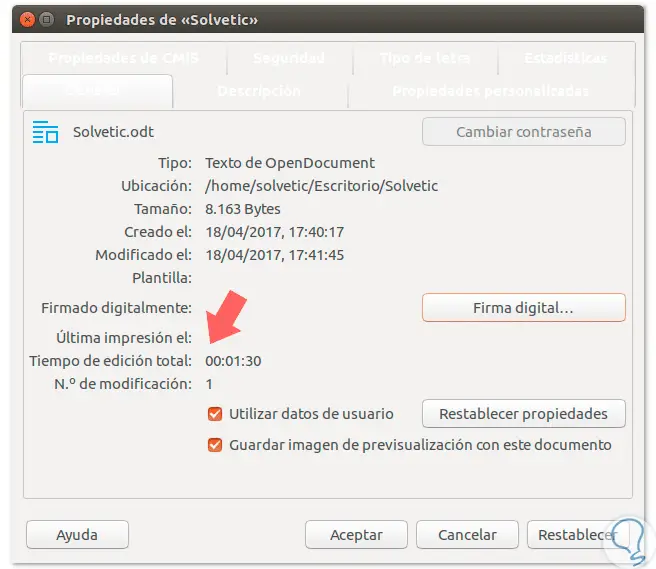
Wie wir gesehen haben, ist es einfach, die allgemeine Zeit zu kennen, die zum Bearbeiten einer Datei in Microsoft Word 2016 und LibreOffice implementiert ist. Wenn Sie weitere Alternativen in Dokumenteditoren wünschen, finden Sie hier weitere kostenlose Optionen für Office 2016:
Kostenlose Office-Editoren
